HandyFlowyの文字選択モードの基本(HandyFlowy Ver.1.4)
公開日:
:
WorkFlowy
HandyFlowyは、スマートフォンから使うWorkFlowyを快適にするアプリです。スマートフォンから使うWorkFlowyを便利にするちょっとした機能が詰まっています。
さて、スマートフォンからWorkFlowyを使うときに感じる不自由な点のひとつに、「文字選択」があるように思います。WorkFlowy内のテキストのうち、特定範囲にある文字列だけを選択する、というやつです。
このためには、タッチパネルを長押しした後、選択範囲前後のバーを動かして調整する、という手順をとる必要がありますが、これがなかなかうまくいきません。
HandyFlowy Ver.1.4は、この対策として、「文字選択モード」を備えました。
この記事では、「文字選択モード」のことを紹介します。
目次
1.モバイル版WorkFlowyの課題=文字選択
スマートフォンで、特定範囲の文字を選択することは、必ずしも簡単ではありません。
このために必要な動作は、通常、
- (1) 文字を長押しして、文字選択モードにする
- (2) ドラッグで範囲を指定する
- (3) 調整が必要な場合、選択範囲の最初と最後にあるバーをドラッグして、範囲を調整する
という3つのステップです。
しかし、最初の長押しも、2番めのドラッグ範囲指定も、最後のバーによる範囲調整も、いつも思い通りに行くわけではありません。一度もストレスを感じたことがない、という方のほうが、むしろ少ないんじゃないかと思います。
おまけに、モバイル版WorkFlowyの場合は、WorkFlowyが持つ「トピック」という枠組みが、問題をさらにややこしくします。長押しによってトピック移動モードになってしまうとか、操作の過程でキーボードが引っ込んでしまって範囲選択が解除されるとか、トピックを超えた文字選択ができないとか、いろいろと面倒なのです。
●
この問題は、カーソル移動と似ています。カーソル移動は、スマートフォンの大きな課題であり、しかも、モバイル版WorkFlowyでより顕著です。
これに対して、HandyFlowyを使えば、カーソル移動にまつわるストレスは大きく減ります。スワイプによるカーソル移動とカーソル移動ボタンによるカーソル移動という抜本的な対策を実現したためです。
強化されたスワイプカーソル移動で、トピック間移動も可能に(HandyFlowy ver.1.1)
今回、HandyFlowyに新たに搭載された文字選択モードは、スワイプによるカーソル移動とカーソル移動ボタンによるカーソル移動を、文字選択に使うための機能です。スワイプやカーソル移動ボタンによって、選択範囲の終点を動かすことができます。
2.文字選択モードの使い方
文字選択モードの使い方は、以下のとおりです。
(1) 選択範囲の始点にカーソルを移動する
まず、選択範囲の始点にカーソルを合わせます。
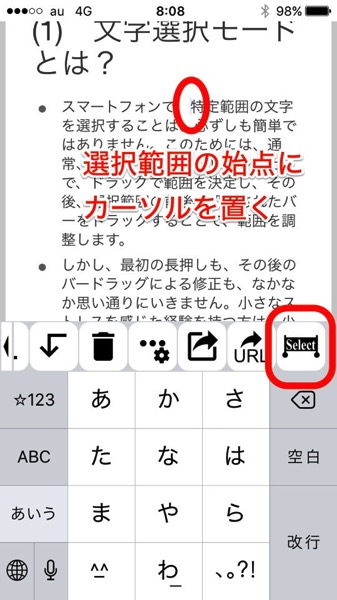
スワイプやカーソル移動ボタンを使えば、カーソル移動は簡単です。
(2) 文字選択モードボタンをタップする
始点にカーソルを置いたところで、カスタマイズツールバー内にある文字選択ボタンをタップします。
すると、ボタンのアイコンの白黒が反転します。これが、選択モードに切り替わった印です。
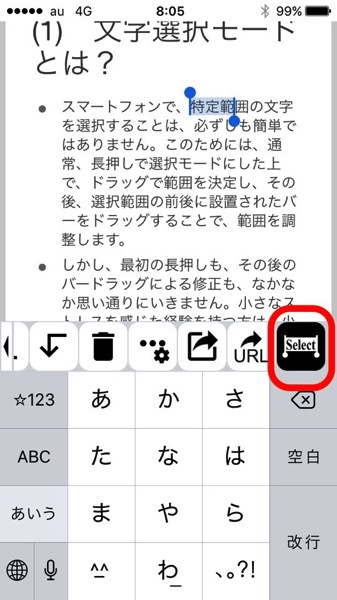
(3) 選択範囲の終点を動かす
この状態で、左右にスワイプしたりカーソル移動ボタンを押したりすると、文字選択範囲の終点が文字単位で移動します。
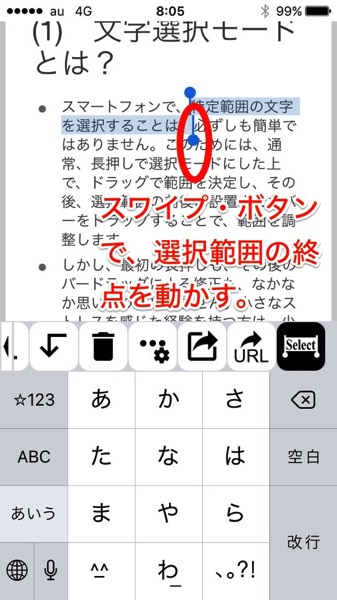
ストレスなく、選択範囲を文字単位で調整することができます。これが、文字選択モードです。
(4) 選択範囲に対する操作
特定範囲の文字を選択した後は、その文字に対して何らかの操作をすることになるはずです。
たとえば、以下のような操作が考えられます。
a.テキストをコピー
選択した範囲のテキストをペーストボードにコピーしたいことがあります。
このときは、再度、文字選択ボタンをタップしてください。すると、選択モードが解除されるのと同時に、選択範囲のテキストがペーストボードにコピーされます。
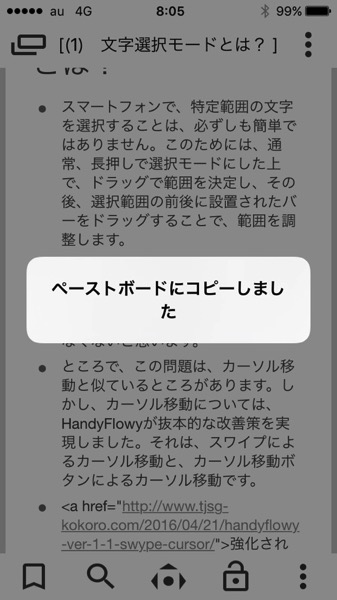
b.選択範囲を削除
選択モードのまま、キーボードの削除ボタンを押せば選択範囲が削除されます。
c.選択範囲を置き換える
選択モードのまま、文字を入力すれば、選択範囲が入力した文字に置き換わります。
3.まとめ
文字選択は、カーソル移動と並んで、モバイル版WorkFlowyの大きな課題でした。
今回、HandyFlowy Ver.1.4が備えた文字選択モードは、モバイル版WorkFlowyの文字選択をぐっと快適にする機能です。
こうして説明するとややこしそうですが、実際に使ってみれば、とても簡単です。一度お試しください。
スポンサードリンク
関連記事
-

-
WorkFlowyのタグの基本
1.WorkFlowyのタグ機能 WorkFlowyは、タグ機能を持っています。 WorkFlowy
-

-
WorkFlowyをプレゼン資料として使ってみたことの報告(前編:初回の課題を解消するための試行錯誤)
1.はじめに 数ヶ月前、私は、「WorkFlowyの画面をプロジェクタでスクリーンに投影すれば、それ
-

-
WorkFlowyの力を引き出す使い方 WorkFlowyの基本5原則の概要と予告
1.WorkFlowyは、他の道具と、似ていない 今の私にとって、知的生産を担う道具といえば、Wo
-

-
[予告]MemoFlowyのURLスキームを活用して、MemoFlowyでテキストメモのフローを組み立てる
この記事は、MemoFlowyのURLスキームについての予告記事です。 MemoFlowy(App
-

-
クラウドアウトライナーWorkFlowyの説明
1.はじめに (1) EvernoteからWorkFlowyへ 大学生のころからずっと、私は本を
-

-
「ハサミスクリプト for MarsEdit irodrawEdition」をキーボードから使うための導入準備(Mac)
諸事情により、Macの環境を再度設定しています。 ブログ関係の最重要は、「ハサミスクリプト for
-

-
『WorkFlowy文章作法』第1章「2つの原則」(前半「知的生産のフロー」)
この記事は、『WorkFlowy文章作法』の第1章「2つの原則」のうち、前半の「知的生産のフロー」で
-

-
WorkFlowyとタスク管理をつなぐ「最下層トピックを切り取ってフラットに並べるタスク管理版ハサミスクリプト」
1.「一番下の階層が揃うアウトライナー」からのTwitterにおける集合知 マロ。さんの知的生産の治
-

-
WorkFlowy基本5原則【第5原則】毎日の生活の中で気軽に使ってみる
1.はじめに WorkFlowyは、他の道具にはあまり見られない特徴を持つ、ちょっと変わった道具で
-

-
WorkFlowyを「文章を書き上げるツール」として使うには、どんな課題を解消するとよいか
1.なぜ、「WorkFlowyの役割は、文章の構成を組み立てるところまで」なのか? ウェブ上に存在

